USB OPEL ASTRA K 2017.5 Εγχειρίδιο συστήματος Infotainment (in Greek)
[x] Cancel search | Manufacturer: OPEL, Model Year: 2017.5, Model line: ASTRA K, Model: OPEL ASTRA K 2017.5Pages: 183, PDF Size: 3.16 MB
Page 97 of 183
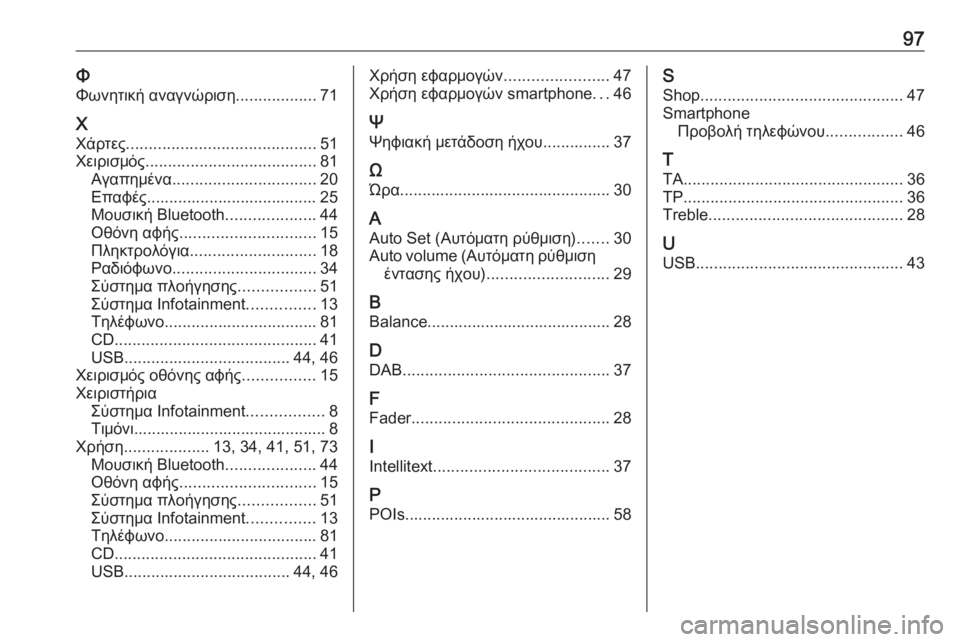
97ΦΦωνητική αναγνώριση ..................71
Χ Χάρτες .......................................... 51
Χειρισμός ...................................... 81
Αγαπημένα ................................ 20
Επαφές...................................... 25
Μουσική Bluetooth ....................44
Οθόνη αφής .............................. 15
Πληκτρολόγια ............................ 18
Ραδιόφωνο ................................ 34
Σύστημα πλοήγησης .................51
Σύστημα Infotainment ...............13
Τηλέφωνο .................................. 81
CD ............................................. 41
USB ..................................... 44, 46
Χειρισμός οθόνης αφής ................15
Χειριστήρια Σύστημα Infotainment .................8
Τιμόνι........................................... 8
Χρήση ................... 13, 34, 41, 51, 73
Μουσική Bluetooth ....................44
Οθόνη αφής .............................. 15
Σύστημα πλοήγησης .................51
Σύστημα Infotainment ...............13
Τηλέφωνο .................................. 81
CD ............................................. 41
USB ..................................... 44, 46Χρήση εφαρμογών.......................47
Χρήση εφαρμογών smartphone ...46
Ψ Ψηφιακή μετάδοση ήχου............... 37
Ω Ώρα ............................................... 30
A Auto Set (Αυτόματη ρύθμιση) .......30
Auto volume (Αυτόματη ρύθμιση έντασης ήχου) ........................... 29
B Balance......................................... 28
D DAB .............................................. 37
F Fader ............................................ 28
I
Intellitext ....................................... 37
P POIs.............................................. 58S Shop ............................................. 47
Smartphone Προβολή τηλεφώνου .................46
T
TA ................................................. 36
TP ................................................. 36
Treble ........................................... 28
U USB .............................................. 43
Page 106 of 183
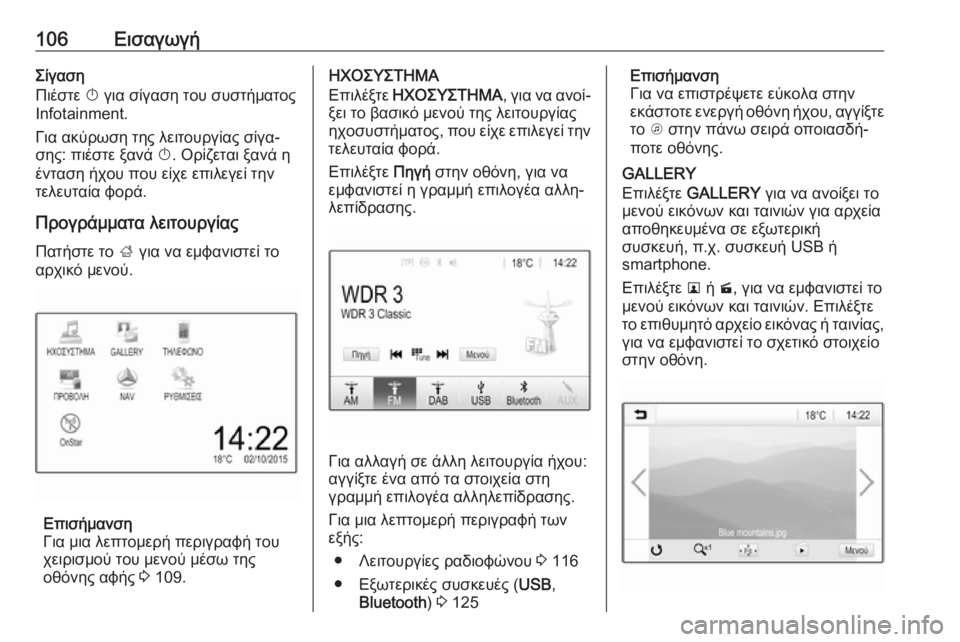
106ΕισαγωγήΣίγαση
Πιέστε X για σίγαση του συστήματος
Infotainment.
Για ακύρωση της λειτουργίας σίγα‐
σης: πιέστε ξανά X. Ορίζεται ξανά η
ένταση ήχου που είχε επιλεγεί την
τελευταία φορά.
Προγράμματα λειτουργίας
Πατήστε το ; για να εμφανιστεί το
αρχικό μενού.
Επισήμανση
Για μια λεπτομερή περιγραφή του
χειρισμού του μενού μέσω της
οθόνης αφής 3 109.
ΗΧΟΣΥΣΤΗΜΑ
Επιλέξτε ΗΧΟΣΥΣΤΗΜΑ , για να ανοί‐
ξει το βασικό μενού της λειτουργίας
ηχοσυστήματος, που είχε επιλεγεί την
τελευταία φορά.
Επιλέξτε Πηγή στην οθόνη, για να
εμφανιστεί η γραμμή επιλογέα αλλη‐
λεπίδρασης.
Για αλλαγή σε άλλη λειτουργία ήχου:
αγγίξτε ένα από τα στοιχεία στη
γραμμή επιλογέα αλληλεπίδρασης.
Για μια λεπτομερή περιγραφή των
εξής:
● Λειτουργίες ραδιοφώνου 3 116
● Εξωτερικές συσκευές ( USB,
Bluetooth ) 3 125
Επισήμανση
Για να επιστρέψετε εύκολα στην
εκάστοτε ενεργή οθόνη ήχου, αγγίξτε το A στην πάνω σειρά οποιασδή‐
ποτε οθόνης.
GALLERY
Επιλέξτε GALLERY για να ανοίξει το
μενού εικόνων και ταινιών για αρχεία
αποθηκευμένα σε εξωτερική
συσκευή, π.χ. συσκευή USB ή
smartphone.
Επιλέξτε l ή m, για να εμφανιστεί το
μενού εικόνων και ταινιών. Επιλέξτε το επιθυμητό αρχείο εικόνας ή ταινίας, για να εμφανιστεί το σχετικό στοιχείο
στην οθόνη.
Page 115 of 183
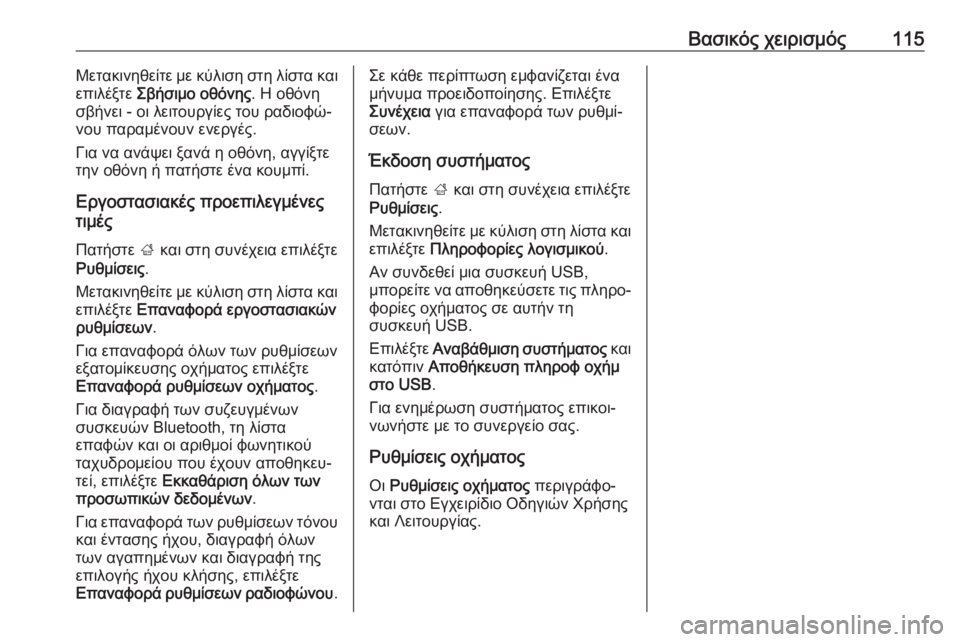
Βασικός χειρισμός115Μετακινηθείτε με κύλιση στη λίστα και
επιλέξτε Σβήσιμο οθόνης . Η οθόνη
σβήνει - οι λειτουργίες του ραδιοφώ‐
νου παραμένουν ενεργές.
Για να ανάψει ξανά η οθόνη, αγγίξτε
την οθόνη ή πατήστε ένα κουμπί.
Εργοστασιακές προεπιλεγμένες
τιμές
Πατήστε ; και στη συνέχεια επιλέξτε
Ρυθμίσεις .
Μετακινηθείτε με κύλιση στη λίστα και
επιλέξτε Επαναφορά εργοστασιακών
ρυθμίσεων .
Για επαναφορά όλων των ρυθμίσεων
εξατομίκευσης οχήματος επιλέξτε Επαναφορά ρυθμίσεων οχήματος .
Για διαγραφή των συζευγμένων
συσκευών Bluetooth, τη λίστα
επαφών και οι αριθμοί φωνητικού
ταχυδρομείου που έχουν αποθηκευ‐
τεί, επιλέξτε Εκκαθάριση όλων των
προσωπικών δεδομένων .
Για επαναφορά των ρυθμίσεων τόνου και έντασης ήχου, διαγραφή όλων
των αγαπημένων και διαγραφή της
επιλογής ήχου κλήσης, επιλέξτε
Επαναφορά ρυθμίσεων ραδιοφώνου .Σε κάθε περίπτωση εμφανίζεται ένα
μήνυμα προειδοποίησης. Επιλέξτε
Συνέχεια για επαναφορά των ρυθμί‐
σεων.
Έκδοση συστήματος
Πατήστε ; και στη συνέχεια επιλέξτε
Ρυθμίσεις .
Μετακινηθείτε με κύλιση στη λίστα και επιλέξτε Πληροφορίες λογισμικού .
Αν συνδεθεί μια συσκευή USB,
μπορείτε να αποθηκεύσετε τις πληρο‐
φορίες οχήματος σε αυτήν τη
συσκευή USB.
Επιλέξτε Αναβάθμιση συστήματος και
κατόπιν Αποθήκευση πληροφ οχήμ
στο USB .
Για ενημέρωση συστήματος επικοι‐
νωνήστε με το συνεργείο σας.
Ρυθμίσεις οχήματος
Οι Ρυθμίσεις οχήματος περιγράφο‐
νται στο Εγχειρίδιο Οδηγιών Χρήσης
και Λειτουργίας.
Page 123 of 183
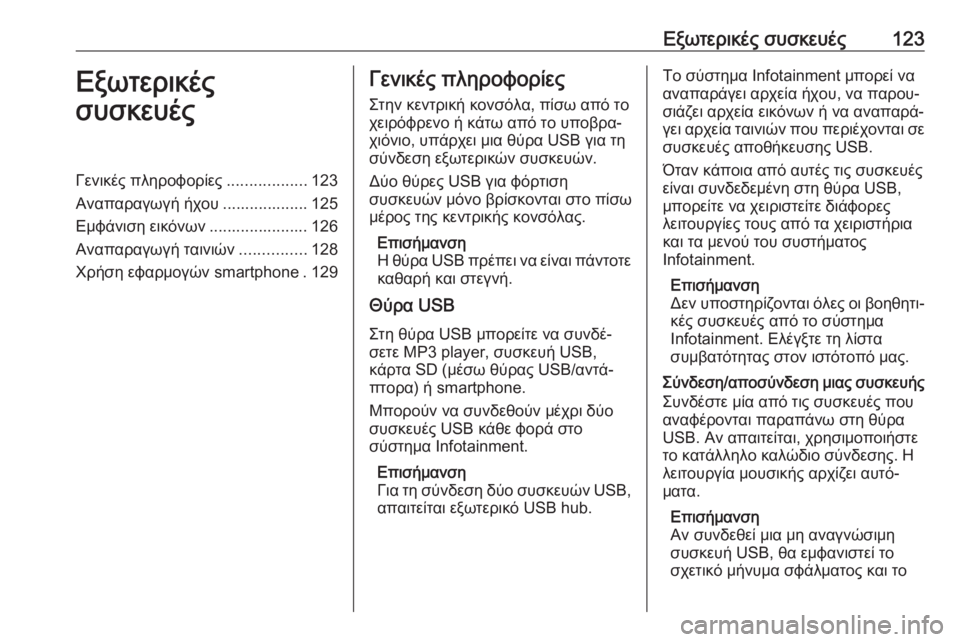
Εξωτερικές συσκευές123Εξωτερικές
συσκευέςΓενικές πληροφορίες ..................123
Αναπαραγωγή ήχου ................... 125
Εμφάνιση εικόνων ...................... 126
Αναπαραγωγή ταινιών ...............128
Χρήση εφαρμογών smartphone . 129Γενικές πληροφορίες
Στην κεντρική κονσόλα, πίσω από το
χειρόφρενο ή κάτω από το υποβρα‐
χιόνιο, υπάρχει μια θύρα USB για τη
σύνδεση εξωτερικών συσκευών.
Δύο θύρες USB για φόρτιση
συσκευών μόνο βρίσκονται στο πίσω μέρος της κεντρικής κονσόλας.
Επισήμανση
Η θύρα USB πρέπει να είναι πάντοτε καθαρή και στεγνή.
Θύρα USB
Στη θύρα USB μπορείτε να συνδέ‐σετε MP3 player, συσκευή USB,
κάρτα SD (μέσω θύρας USB/αντά‐
πτορα) ή smartphone.
Μπορούν να συνδεθούν μέχρι δύο
συσκευές USB κάθε φορά στο
σύστημα Infotainment.
Επισήμανση
Για τη σύνδεση δύο συσκευών USB, απαιτείται εξωτερικό USB hub.Το σύστημα Infotainment μπορεί να
αναπαράγει αρχεία ήχου, να παρου‐
σιάζει αρχεία εικόνων ή να αναπαρά‐ γει αρχεία ταινιών που περιέχονται σε
συσκευές αποθήκευσης USB.
Όταν κάποια από αυτές τις συσκευές
είναι συνδεδεμένη στη θύρα USB,
μπορείτε να χειριστείτε διάφορες
λειτουργίες τους από τα χειριστήρια και τα μενού του συστήματος
Ιnfotainment.
Επισήμανση
Δεν υποστηρίζονται όλες οι βοηθητι‐
κές συσκευές από το σύστημα
Ιnfotainment. Ελέγξτε τη λίστα
συμβατότητας στον ιστότοπό μας.
Σύνδεση/αποσύνδεση μιας συσκευής Συνδέστε μία από τις συσκευές που
αναφέρονται παραπάνω στη θύρα
USB. Αν απαιτείται, χρησιμοποιήστε
το κατάλληλο καλώδιο σύνδεσης. Η
λειτουργία μουσικής αρχίζει αυτό‐
ματα.
Επισήμανση
Αν συνδεθεί μια μη αναγνώσιμη
συσκευή USB, θα εμφανιστεί το
σχετικό μήνυμα σφάλματος και το
Page 124 of 183
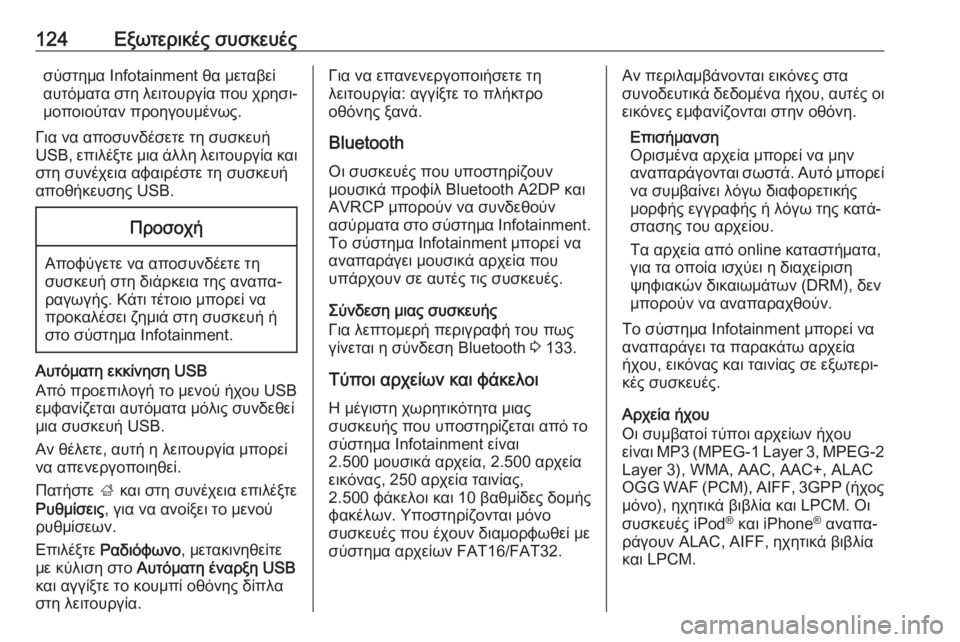
124Εξωτερικές συσκευέςσύστημα Infotainment θα μεταβεί
αυτόματα στη λειτουργία που χρησι‐
μοποιούταν προηγουμένως.
Για να αποσυνδέσετε τη συσκευή
USB, επιλέξτε μια άλλη λειτουργία και
στη συνέχεια αφαιρέστε τη συσκευή
αποθήκευσης USB.Προσοχή
Αποφύγετε να αποσυνδέετε τη
συσκευή στη διάρκεια της αναπα‐
ραγωγής. Κάτι τέτοιο μπορεί να
προκαλέσει ζημιά στη συσκευή ή
στο σύστημα Ιnfotainment.
Αυτόματη εκκίνηση USB
Από προεπιλογή το μενού ήχου USB
εμφανίζεται αυτόματα μόλις συνδεθεί
μια συσκευή USB.
Αν θέλετε, αυτή η λειτουργία μπορεί να απενεργοποιηθεί.
Πατήστε ; και στη συνέχεια επιλέξτε
Ρυθμίσεις , για να ανοίξει το μενού
ρυθμίσεων.
Επιλέξτε Ραδιόφωνο , μετακινηθείτε
με κύλιση στο Αυτόματη έναρξη USB
και αγγίξτε το κουμπί οθόνης δίπλα στη λειτουργία.
Για να επανενεργοποιήσετε τη
λειτουργία: αγγίξτε το πλήκτρο
οθόνης ξανά.
Bluetooth
Οι συσκευές που υποστηρίζουν
μουσικά προφίλ Bluetooth A2DP και
AVRCP μπορούν να συνδεθούν
ασύρματα στο σύστημα Ι nfotainment.
Το σύστημα Ιnfotainment μπορεί να
αναπαράγει μουσικά αρχεία που
υπάρχουν σε αυτές τις συσκευές.
Σύνδεση μιας συσκευής
Για λεπτομερή περιγραφή του πως γίνεται η σύνδεση Bluetooth 3 133.
Τύποι αρχείων και φάκελοι
Η μέγιστη χωρητικότητα μιας
συσκευής που υποστηρίζεται από το
σύστημα Ιnfotainment είναι
2.500 μουσικά αρχεία, 2.500 αρχεία
εικόνας, 250 αρχεία ταινίας,
2.500 φάκελοι και 10 βαθμίδες δομής
φακέλων. Υποστηρίζονται μόνο
συσκευές που έχουν διαμορφωθεί με
σύστημα αρχείων FAT16/FAT32.Αν περιλαμβάνονται εικόνες στα
συνοδευτικά δεδομένα ήχου, αυτές οι εικόνες εμφανίζονται στην οθόνη.
Επισήμανση
Ορισμένα αρχεία μπορεί να μην
αναπαράγονται σωστά. Αυτό μπορεί
να συμβαίνει λόγω διαφορετικής
μορφής εγγραφής ή λόγω της κατά‐
στασης του αρχείου.
Τα αρχεία από online καταστήματα,
για τα οποία ισχύει η διαχείριση
ψηφιακών δικαιωμάτων (DRM), δεν μπορούν να αναπαραχθούν.
Το σύστημα Ιnfotainment μπορεί να
αναπαράγει τα παρακάτω αρχεία ήχου, εικόνας και ταινίας σε εξωτερι‐
κές συσκευές.
Αρχεία ήχου
Οι συμβατοί τύποι αρχείων ήχου
είναι MP3 (MPEG-1 Layer 3, MPEG-2
Layer 3), WMA, AAC, AAC+, ALAC
OGG WAF (PCM), AIFF, 3GPP ( ήχος
μόνο), ηχητικά βιβλία και LPCM. Οι
συσκευές iPod ®
και iPhone ®
αναπα‐
ράγουν ALAC, AIFF, ηχητικά βιβλία
και LPCM.
Page 125 of 183
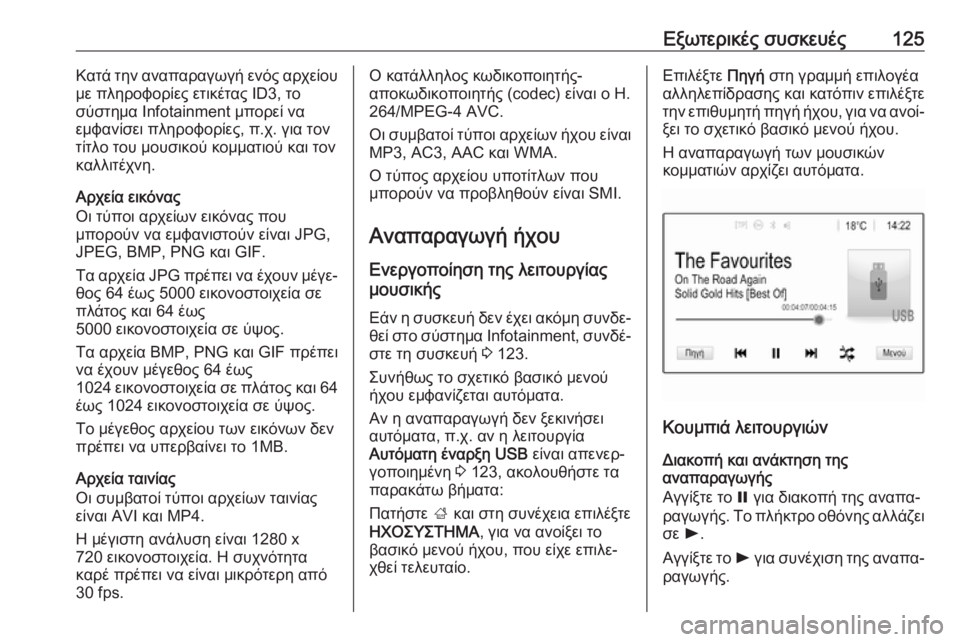
Εξωτερικές συσκευές125Κατά την αναπαραγωγή ενός αρχείου
με πληροφορίες ετικέτας ID3, το
σύστημα Ιnfotainment μπορεί να
εμφανίσει πληροφορίες, π.χ. για τον
τίτλο του μουσικού κομματιού και τον
καλλιτέχνη.
Αρχεία εικόνας
Οι τύποι αρχείων εικόνας που
μπορούν να εμφανιστούν είναι JPG,
JPEG, BMP, PNG και GIF.
Τα αρχεία JPG πρέπει να έχουν μέγε‐
θος 64 έως 5000 εικονοστοιχεία σε
πλάτος και 64 έως
5000 εικονοστοιχεία σε ύψος.
Τα αρχεία BMP, PNG και GIF πρέπει
να έχουν μέγεθος 64 έως
1024 εικονοστοιχεία σε πλάτος και 64 έως 1024 εικονοστοιχεία σε ύψος.
Το μέγεθος αρχείου των εικόνων δεν
πρέπει να υπερβαίνει το 1MB.
Αρχεία ταινίας
Οι συμβατοί τύποι αρχείων ταινίας
είναι AVI και MP4.
Η μέγιστη ανάλυση είναι 1280 x 720 εικονοστοιχεία. Η συχνότητα
καρέ πρέπει να είναι μικρότερη από
30 fps.Ο κατάλληλος κωδικοποιητής-
αποκωδικοποιητής (codec) είναι ο H.
264/MPEG-4 AVC.
Οι συμβατοί τύποι αρχείων ήχου είναι
MP3, AC3, AAC και WMA.
Ο τύπος αρχείου υποτίτλων που
μπορούν να προβληθούν είναι SMI.
Αναπαραγωγή ήχου
Ενεργοποίηση της λειτουργίας
μουσικής
Εάν η συσκευή δεν έχει ακόμη συνδε‐θεί στο σύστημα Ιnfotainment, συνδέ‐
στε τη συσκευή 3 123.
Συνήθως το σχετικό βασικό μενού
ήχου εμφανίζεται αυτόματα.
Αν η αναπαραγωγή δεν ξεκινήσει
αυτόματα, π.χ. αν η λειτουργία
Αυτόματη έναρξη USB είναι απενερ‐
γοποιημένη 3 123, ακολουθήστε τα
παρακάτω βήματα:
Πατήστε ; και στη συνέχεια επιλέξτε
ΗΧΟΣΥΣΤΗΜΑ , για να ανοίξει το
βασικό μενού ήχου, που είχε επιλε‐ χθεί τελευταίο.Επιλέξτε Πηγή στη γραμμή επιλογέα
αλληλεπίδρασης και κατόπιν επιλέξτε
την επιθυμητή πηγή ήχου, για να ανοί‐
ξει το σχετικό βασικό μενού ήχου.
Η αναπαραγωγή των μουσικών
κομματιών αρχίζει αυτόματα.
Κουμπιά λειτουργιών
Διακοπή και ανάκτηση της
αναπαραγωγής
Αγγίξτε το = για διακοπή της αναπα‐
ραγωγής. Το πλήκτρο οθόνης αλλάζει
σε l.
Αγγίξτε το l για συνέχιση της αναπα‐
ραγωγής.
Page 126 of 183
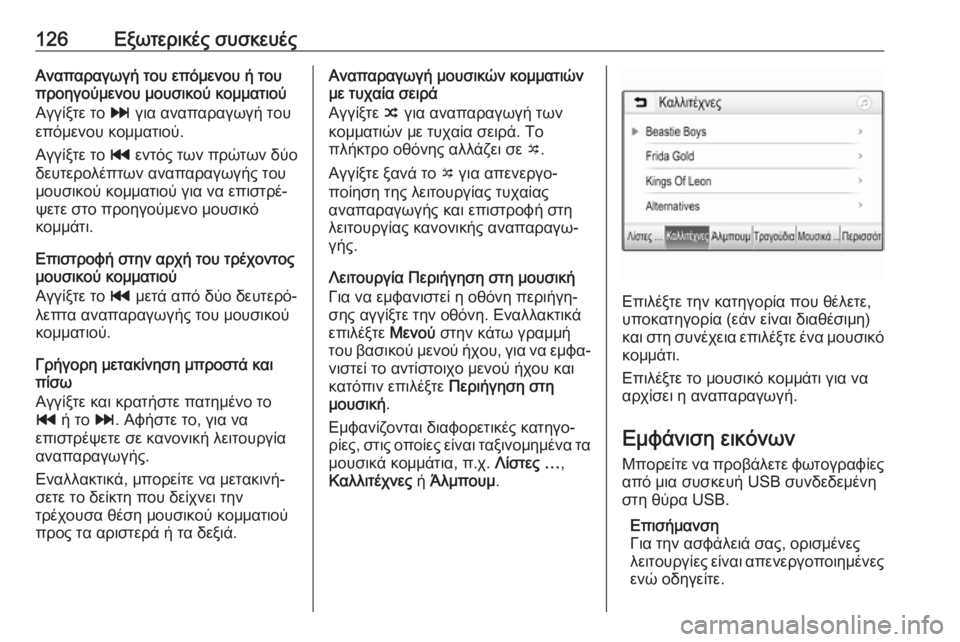
126Εξωτερικές συσκευέςΑναπαραγωγή του επόμενου ή του
προηγούμενου μουσικού κομματιού
Αγγίξτε το v για αναπαραγωγή του
επόμενου κομματιού.
Αγγίξτε το t εντός των πρώτων δύο
δευτερολέπτων αναπαραγωγής του μουσικού κομματιού για να επιστρέ‐ψετε στο προηγούμενο μουσικό
κομμάτι.
Επιστροφή στην αρχή του τρέχοντος
μουσικού κομματιού
Αγγίξτε το t μετά από δύο δευτερό‐
λεπτα αναπαραγωγής του μουσικού
κομματιού.
Γρήγορη μετακίνηση μπροστά και
πίσω
Αγγίξτε και κρατήστε πατημένο το
t ή το v. Αφήστε το, για να
επιστρέψετε σε κανονική λειτουργία
αναπαραγωγής.
Εναλλακτικά, μπορείτε να μετακινή‐
σετε το δείκτη που δείχνει την
τρέχουσα θέση μουσικού κομματιού
προς τα αριστερά ή τα δεξιά.Αναπαραγωγή μουσικών κομματιών
με τυχαία σειρά
Αγγίξτε n για αναπαραγωγή των
κομματιών με τυχαία σειρά. Το
πλήκτρο οθόνης αλλάζει σε o.
Αγγίξτε ξανά το o για απενεργο‐
ποίηση της λειτουργίας τυχαίας
αναπαραγωγής και επιστροφή στη
λειτουργίας κανονικής αναπαραγω‐
γής.
Λειτουργία Περιήγηση στη μουσική Για να εμφανιστεί η οθόνη περιήγη‐
σης αγγίξτε την οθόνη. Εναλλακτικά
επιλέξτε Μενού στην κάτω γραμμή
του βασικού μενού ήχου, για να εμφα‐
νιστεί το αντίστοιχο μενού ήχου και
κατόπιν επιλέξτε Περιήγηση στη
μουσική .
Εμφανίζονται διαφορετικές κατηγο‐
ρίες, στις οποίες είναι ταξινομημένα τα μουσικά κομμάτια, π.χ. Λίστες …,
Καλλιτέχνες ή Άλμπουμ .
Επιλέξτε την κατηγορία που θέλετε,
υποκατηγορία (εάν είναι διαθέσιμη)
και στη συνέχεια επιλέξτε ένα μουσικό
κομμάτι.
Επιλέξτε το μουσικό κομμάτι για να
αρχίσει η αναπαραγωγή.
Εμφάνιση εικόνων
Μπορείτε να προβάλετε φωτογραφίες
από μια συσκευή USB συνδεδεμένη
στη θύρα USB.
Επισήμανση
Για την ασφάλειά σας, ορισμένες
λειτουργίες είναι απενεργοποιημένες
ενώ οδηγείτε.
Page 127 of 183
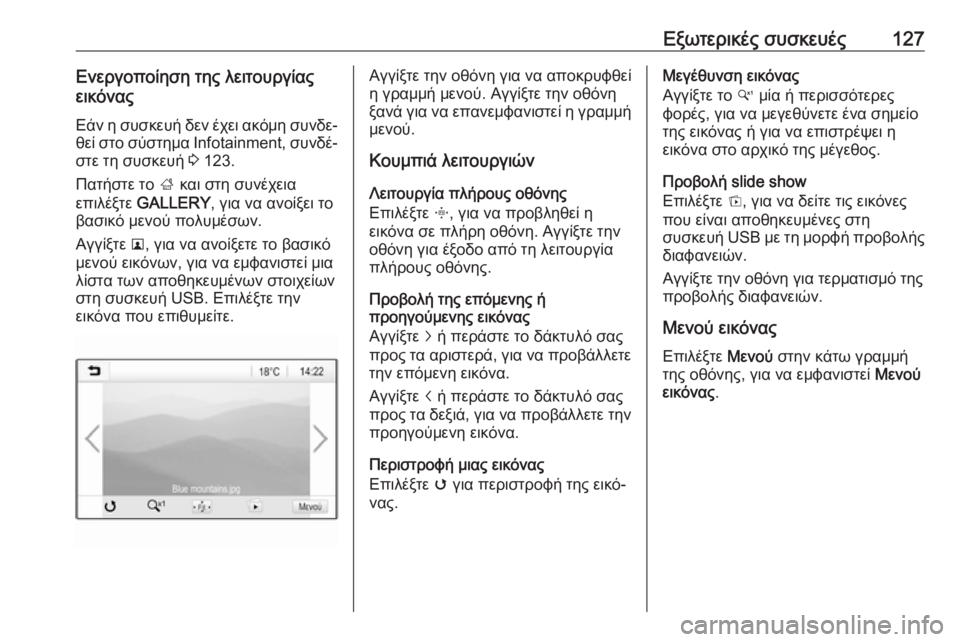
Εξωτερικές συσκευές127Ενεργοποίηση της λειτουργίας
εικόνας
Εάν η συσκευή δεν έχει ακόμη συνδε‐ θεί στο σύστημα Ιnfotainment, συνδέ‐
στε τη συσκευή 3 123.
Πατήστε το ; και στη συνέχεια
επιλέξτε GALLERY , για να ανοίξει το
βασικό μενού πολυμέσων.
Αγγίξτε l, για να ανοίξετε το βασικό
μενού εικόνων, για να εμφανιστεί μια
λίστα των αποθηκευμένων στοιχείων
στη συσκευή USB. Επιλέξτε την
εικόνα που επιθυμείτε.Αγγίξτε την οθόνη για να αποκρυφθεί
η γραμμή μενού. Αγγίξτε την οθόνη
ξανά για να επανεμφανιστεί η γραμμή
μενού.
Κουμπιά λειτουργιών
Λειτουργία πλήρους οθόνης
Επιλέξτε x, για να προβληθεί η
εικόνα σε πλήρη οθόνη. Αγγίξτε την οθόνη για έξοδο από τη λειτουργία
πλήρους οθόνης.
Προβολή της επόμενης ή
προηγούμενης εικόνας
Αγγίξτε j ή περάστε το δάκτυλό σας
προς τα αριστερά, για να προβάλλετε
την επόμενη εικόνα.
Αγγίξτε i ή περάστε το δάκτυλό σας
προς τα δεξιά, για να προβάλλετε την προηγούμενη εικόνα.
Περιστροφή μιας εικόνας
Επιλέξτε v για περιστροφή της εικό‐
νας.Μεγέθυνση εικόνας
Αγγίξτε το w μία ή περισσότερες
φορές, για να μεγεθύνετε ένα σημείο
της εικόνας ή για να επιστρέψει η
εικόνα στο αρχικό της μέγεθος.
Προβολή slide show
Επιλέξτε t, για να δείτε τις εικόνες
που είναι αποθηκευμένες στη
συσκευή USB με τη μορφή προβολής
διαφανειών.
Αγγίξτε την οθόνη για τερματισμό της
προβολής διαφανειών.
Μενού εικόνας Επιλέξτε Μενού στην κάτω γραμμή
της οθόνης, για να εμφανιστεί Μενού
εικόνας .
Page 128 of 183
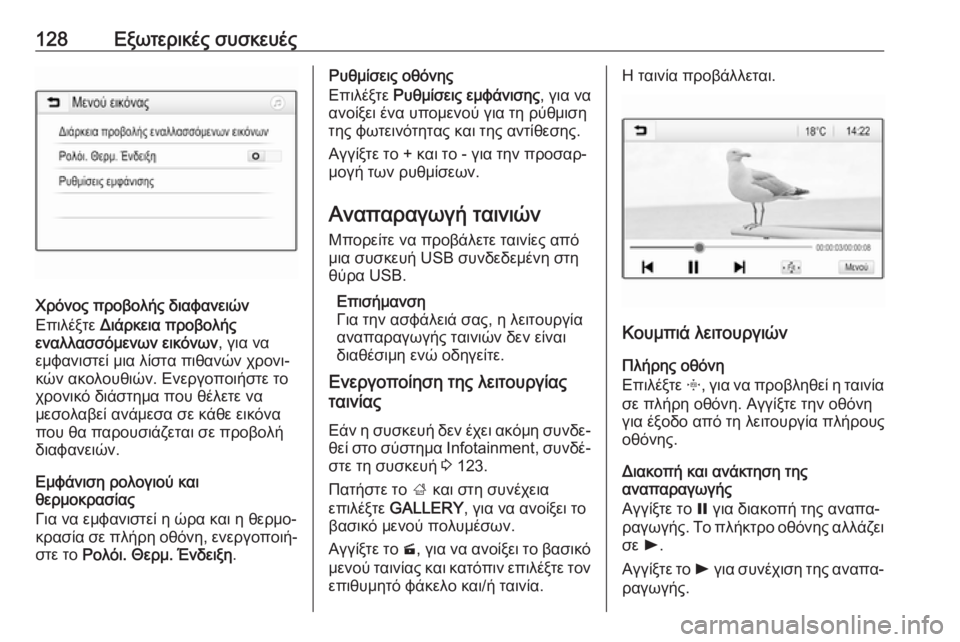
128Εξωτερικές συσκευές
Χρόνος προβολής διαφανειών
Επιλέξτε Διάρκεια προβολής
εναλλασσόμενων εικόνων , για να
εμφανιστεί μια λίστα πιθανών χρονι‐
κών ακολουθιών. Ενεργοποιήστε το
χρονικό διάστημα που θέλετε να
μεσολαβεί ανάμεσα σε κάθε εικόνα
που θα παρουσιάζεται σε προβολή
διαφανειών.
Εμφάνιση ρολογιού και
θερμοκρασίας
Για να εμφανιστεί η ώρα και η θερμο‐
κρασία σε πλήρη οθόνη, ενεργοποιή‐ στε το Ρολόι. Θερμ. Ένδειξη .
Ρυθμίσεις οθόνης
Επιλέξτε Ρυθμίσεις εμφάνισης , για να
ανοίξει ένα υπομενού για τη ρύθμιση
της φωτεινότητας και της αντίθεσης.
Αγγίξτε το + και το - για την προσαρ‐
μογή των ρυθμίσεων.
Αναπαραγωγή ταινιών
Μπορείτε να προβάλετε ταινίες από
μια συσκευή USB συνδεδεμένη στη
θύρα USB.
Επισήμανση
Για την ασφάλειά σας, η λειτουργία αναπαραγωγής ταινιών δεν είναι
διαθέσιμη ενώ οδηγείτε.
Ενεργοποίηση της λειτουργίας
ταινίας
Εάν η συσκευή δεν έχει ακόμη συνδε‐θεί στο σύστημα Ιnfotainment, συνδέ‐
στε τη συσκευή 3 123.
Πατήστε το ; και στη συνέχεια
επιλέξτε GALLERY , για να ανοίξει το
βασικό μενού πολυμέσων.
Αγγίξτε το m, για να ανοίξει το βασικό
μενού ταινίας και κατόπιν επιλέξτε τον επιθυμητό φάκελο και/ή ταινία.Η ταινία προβάλλεται.
Κουμπιά λειτουργιών
Πλήρης οθόνη
Επιλέξτε x, για να προβληθεί η ταινία
σε πλήρη οθόνη. Αγγίξτε την οθόνη για έξοδο από τη λειτουργία πλήρους
οθόνης.
Διακοπή και ανάκτηση της
αναπαραγωγής
Αγγίξτε το = για διακοπή της αναπα‐
ραγωγής. Το πλήκτρο οθόνης αλλάζει σε l.
Αγγίξτε το l για συνέχιση της αναπα‐
ραγωγής.
Page 130 of 183
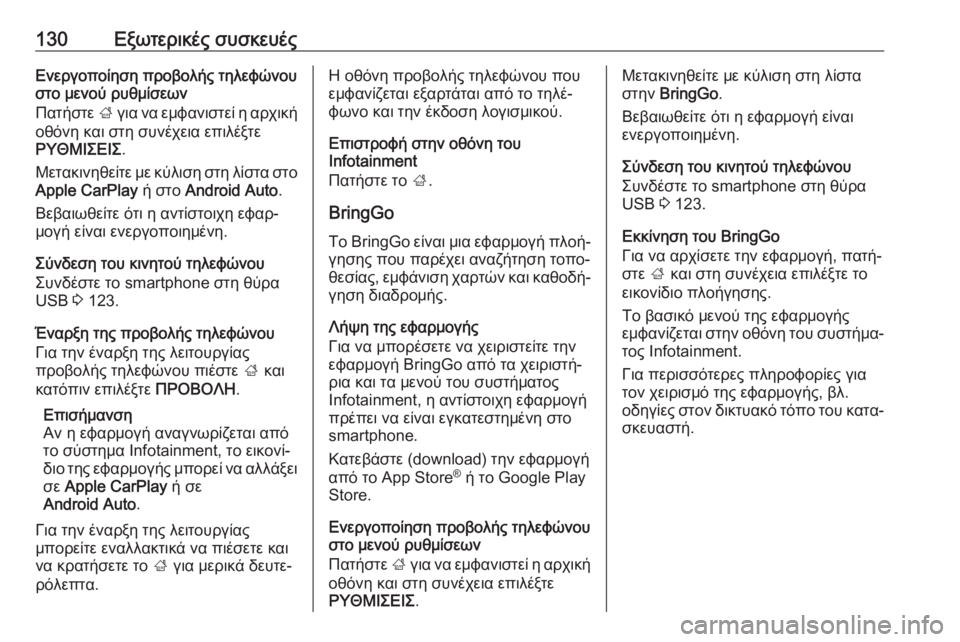
130Εξωτερικές συσκευέςΕνεργοποίηση προβολής τηλεφώνου
στο μενού ρυθμίσεων
Πατήστε ; για να εμφανιστεί η αρχική
οθόνη και στη συνέχεια επιλέξτε
ΡΥΘΜΙΣΕΙΣ .
Μετακινηθείτε με κύλιση στη λίστα στο
Apple CarPlay ή στο Android Auto .
Βεβαιωθείτε ότι η αντίστοιχη εφαρ‐
μογή είναι ενεργοποιημένη.
Σύνδεση του κινητού τηλεφώνου
Συνδέστε το smartphone στη θύρα
USB 3 123.
Έναρξη της προβολής τηλεφώνου
Για την έναρξη της λειτουργίας
προβολής τηλεφώνου πιέστε ; και
κατόπιν επιλέξτε ΠΡΟΒΟΛΗ.
Επισήμανση
Αν η εφαρμογή αναγνωρίζεται από
το σύστημα Infotainment, το εικονί‐
διο της εφαρμογής μπορεί να αλλάξει
σε Apple CarPlay ή σε
Android Auto .
Για την έναρξη της λειτουργίας
μπορείτε εναλλακτικά να πιέσετε και
να κρατήσετε το ; για μερικά δευτε‐
ρόλεπτα.Η οθόνη προβολής τηλεφώνου που
εμφανίζεται εξαρτάται από το τηλέ‐
φωνο και την έκδοση λογισμικού.
Επιστροφή στην οθόνη του
Infotainment
Πατήστε το ;.
BringGo Το BringGo είναι μια εφαρμογή πλοή‐
γησης που παρέχει αναζήτηση τοπο‐
θεσίας, εμφάνιση χαρτών και καθοδή‐
γηση διαδρομής.
Λήψη της εφαρμογής
Για να μπορέσετε να χειριστείτε την
εφαρμογή BringGo από τα χειριστή‐
ρια και τα μενού του συστήματος
Ιnfotainment, η αντίστοιχη εφαρμογή
πρέπει να είναι εγκατεστημένη στο
smartphone.
Κατεβάστε (download) την εφαρμογή
από το App Store ®
ή το Google Play
Store.
Ενεργοποίηση προβολής τηλεφώνου
στο μενού ρυθμίσεων
Πατήστε ; για να εμφανιστεί η αρχική
οθόνη και στη συνέχεια επιλέξτε
ΡΥΘΜΙΣΕΙΣ .Μετακινηθείτε με κύλιση στη λίστα
στην BringGo .
Βεβαιωθείτε ότι η εφαρμογή είναι
ενεργοποιημένη.
Σύνδεση του κινητού τηλεφώνου
Συνδέστε το smartphone στη θύρα
USB 3 123.
Εκκίνηση του BringGo
Για να αρχίσετε την εφαρμογή, πατή‐
στε ; και στη συνέχεια επιλέξτε το
εικονίδιο πλοήγησης.
Το βασικό μενού της εφαρμογής
εμφανίζεται στην οθόνη του συστήμα‐
τος Ιnfotainment.
Για περισσότερες πληροφορίες για
τον χειρισμό της εφαρμογής, βλ.
οδηγίες στον δικτυακό τόπο του κατα‐ σκευαστή.